
Joseph Goodman
0
1941
628
Yeterince yaşlıysanız, 1990'ların kağıtsız bir ofisin görkemli vaatlerini hatırlayacaksınız. Asla olmadığını da bileceksiniz; Şirketler bugün tarihin herhangi bir zamanından daha fazla kağıt kullanıyor.
Hem evde hem de işyerinde kağıda olan güvenimiz, yazıcıların her ağda hayati bir bileşen olduğu anlamına gelir. Çoğu yazıcı artık kablosuzdır Ahududu Pi ile Kendi Kablosuz Yazıcınızı Yapın Ahududu Pi ile Kendi Kablosuz Yazıcınızı Yapın Daha az kablo, yazıcınızı nereye koyabileceğinizle ilgili esneklik - kablosuz baskı kazanır. Eski bir yazıcınız yoksa. Ahududu Pi kurtarmaya! . Wi-Fi kullanarak bunlara bağlanabilirsiniz. Ancak, mevcut bir yazıcıyı Windows'ta bir ağ üzerinden nasıl paylaşıyorsunuz??
Neyse ki, oldukça basit. İşte izlemesi kolay bir adım adım kılavuz.
Windows Araçlarını Kullanarak Yazıcıyı Paylaşma
Tahmin edilebileceği gibi, yerel araçları kullanarak paylaşım metodolojisi Windows 10'da değişmiştir. Windows 10'da Yazıcınızı Ayarlama Windows 10'da Yazıcınızı Ayarlama Yazıcıların ayarlanması zor bir üne sahiptir. Ancak Windows 10'da, aslında bir esinti. Yazıcınızı algılamak ve bağlamak için Windows 10'u nasıl alabileceğinizi göstereceğiz. . Yeni süreçte yeni olalım.
Yazıcıyı Paylaş
Öncelikle Yazıcılar ve Tarayıcılar Menü. Yerinden alındı Kontrol Paneli -e Ayarlar uygulama (Başlat> Ayarlar> Aygıtlar> Yazıcılar ve Tarayıcılar), aynı menüyü yine de bularak bulabilirsiniz Denetim Masası> Aygıtlar ve Yazıcılar.
Paylaşmak istediğiniz yazıcıyı pencerenin sağ tarafındaki listede bulun. Benim durumumda paylaşmak istiyorum HP Officejet Pro 6830.
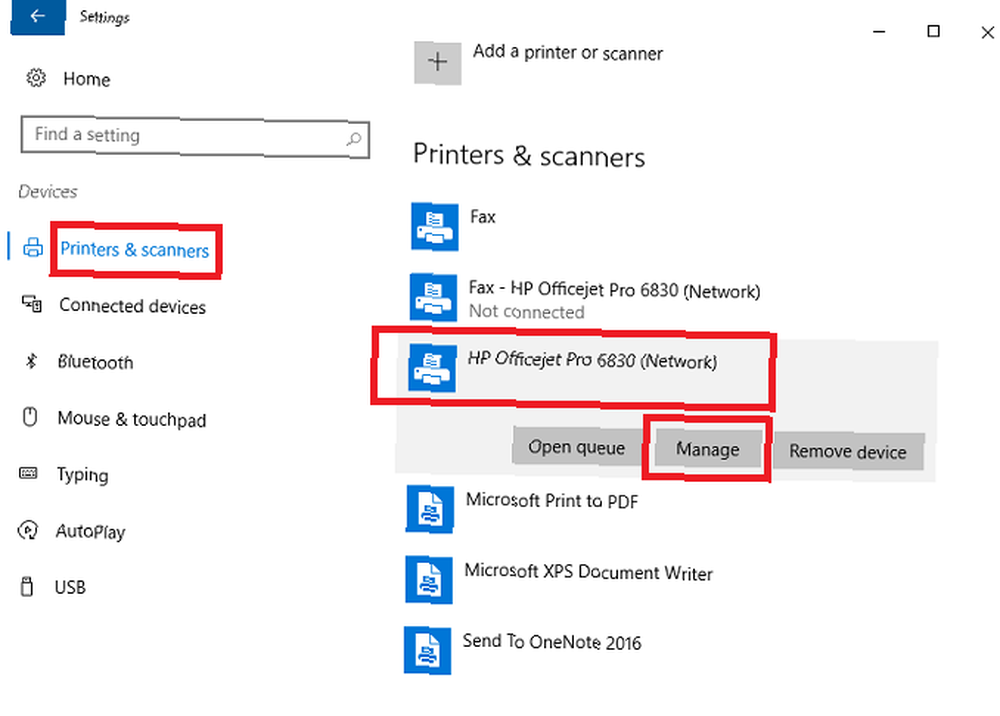
Yazıcının adına sol tıkladığınızda üç yeni düğme göreceksiniz. Git yönetme > Yazıcı Özellikleri ve kendinizi eski bir Windows penceresinde göreceksiniz. Bu noktadan itibaren, işlem işletim sisteminin önceki sürümlerinde kullanılana benzer..
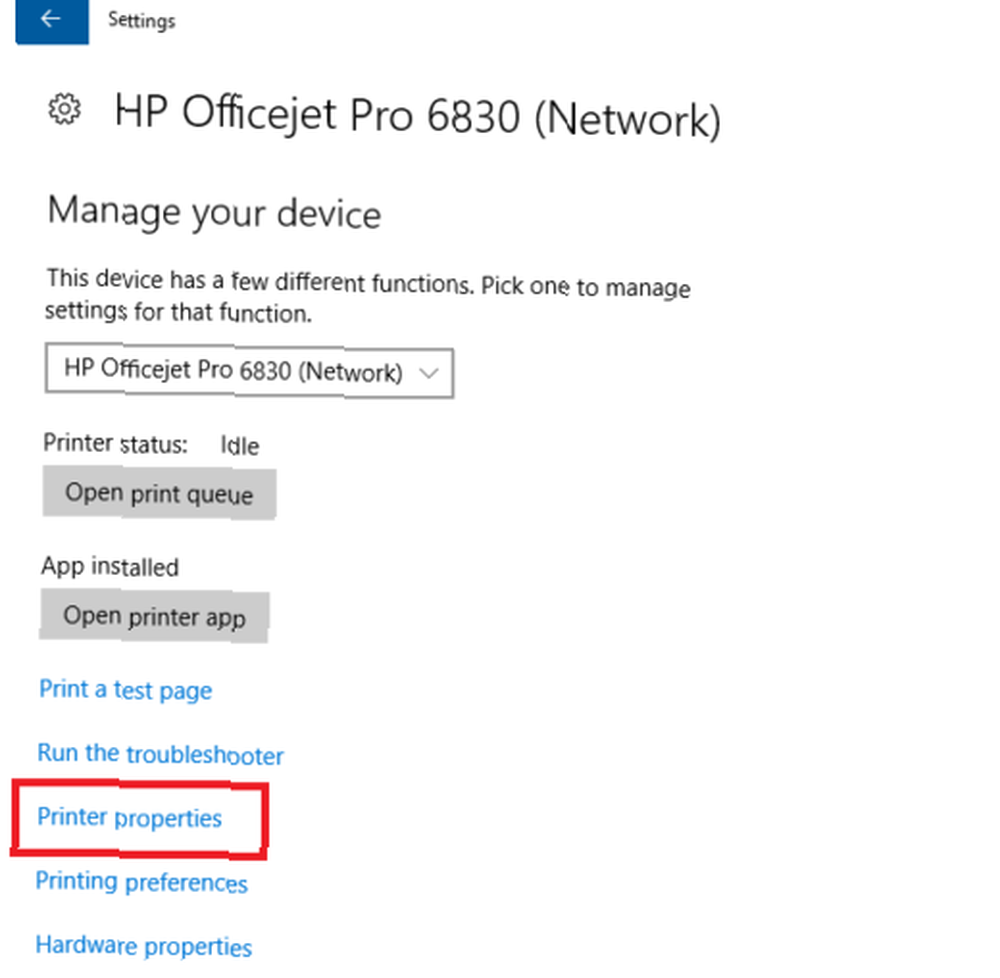
Ardından, Yazıcı Özellikleri'ni tıklayın. Pay sekme ve yanındaki onay kutusunu işaretleyin Bu Yazıcıyı Paylaş. Paylaşılan yazıcıya bir isim vermeniz gerekir. Basit bir şey girmenizi öneririm, diğer kullanıcıların yazıcıyı kendi sistemlerine yüklemek istediklerinde girmeleri gerekebilir..
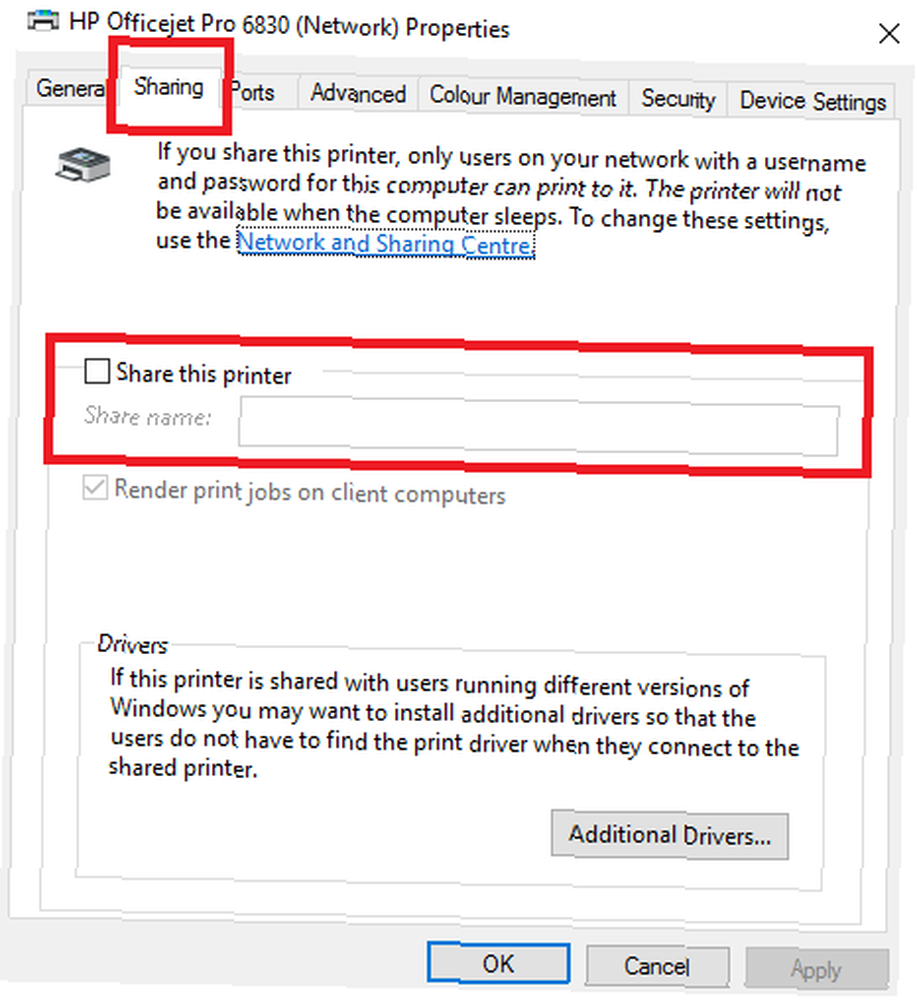
İşiniz bittiğinde, Uygulamak.
Gelişmiş Ayarlar
Varsayılan yapılandırma, yalnızca ana bilgisayarın kullanıcı adını ve şifresini biliyorsa, kişilerin yeni paylaşılan yazıcıya erişmesine izin verir. Ayrıca, ana bilgisayar uyuyorsa yazıcıya erişilemez.
Bu ayarları Ağ ve Paylaşma Menü. Paylaşım sekmesi Yazıcı Özellikleri pencerede bir bağlantı sağlar. Alternatif olarak, Denetim Masası> Ağ ve Paylaşım Merkezi. Yazma sırasında, bu seçenekler Windows 10 Ayarlar uygulamasında mevcut değildir..
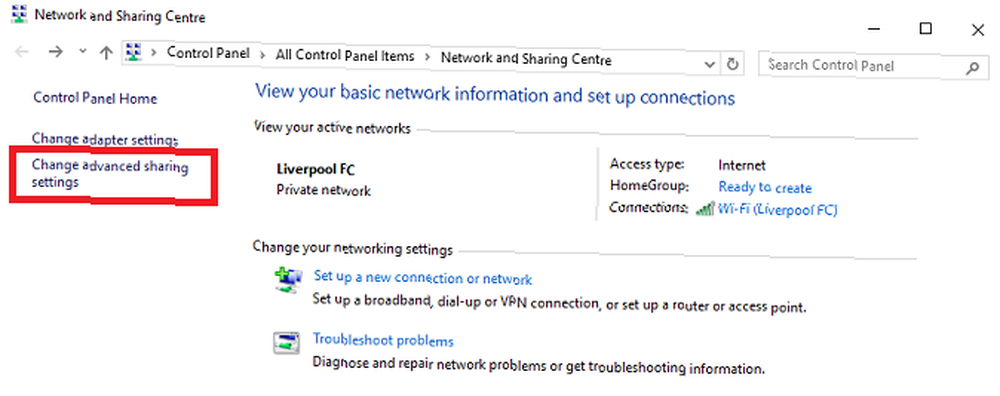
Şifre gereksinimini kaldırmak için, Gelişmiş Paylaşım Ayarlarını Değiştir Sol sütunda. Aşağı kaydır Tüm ağlar ve menüyü genişletin. Altında Parola Korumalı Paylaşım alt menüde, yanındaki onay kutusunu işaretleyin. Parola Korumalı Paylaşımı Kapat.
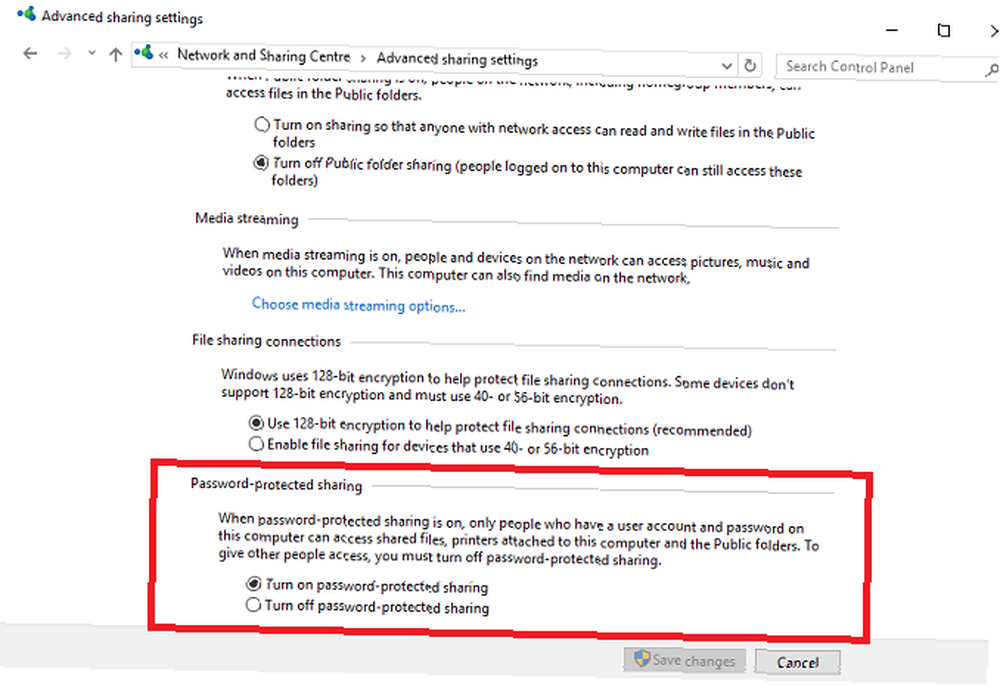
Ayarın, bilgisayarınızı hem özel hem de genel olarak tüm ağlarda etkileyeceğini fark etmeniz önemlidir. Bu nedenle, güvendiğiniz bir ağı kullanmadığınızda devre dışı bırakmak akıllıca olur. Bunu yapmamak, güvenliğinizi tehlikeye atabilir.
Yazıcıya Başka Bir Bilgisayardan Bağlanma
Şimdi yazıcınızı paylaşıyorsunuz, ancak yine de başka bir bilgisayardan nasıl bağlanacağınızı bilmeniz gerekiyor.
Windows 10'da, Ayarlar uygulamasını kullanarak bağlanmak mümkündür. Uygulamayı aç (Başlat> Ayarlar) Ve git Cihazlar> Yazıcılar ve Tarayıcılar. Sağ üst köşede, etiketli bir düğme göreceksiniz Yazıcı ekle. Tıkladığınızda, Windows kullanılabilir tüm paylaşılan cihazları arayacaktır.
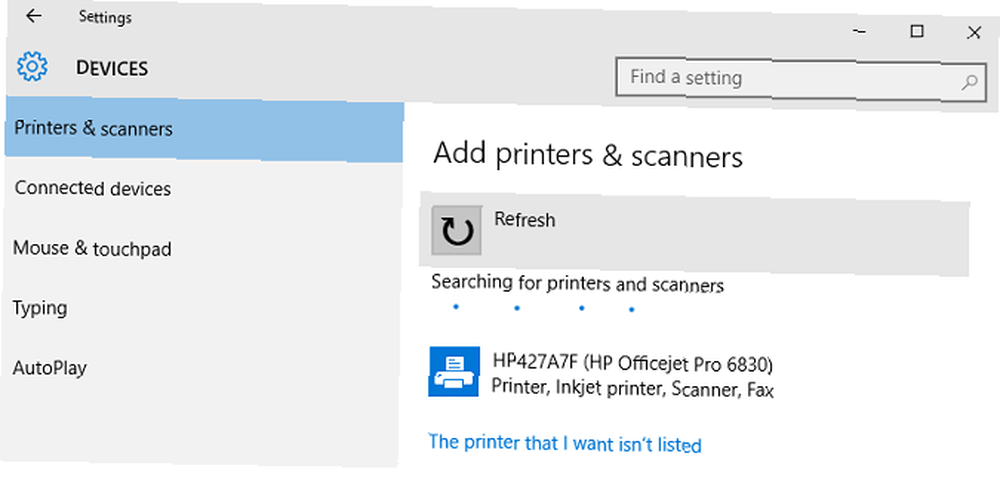
Teorik olarak, yazıcınız birkaç saniye sonra görünmelidir. Eğer öyleyse, ismine tıklayın ve Cihaz ekle. Windows gerekli tüm sürücüleri otomatik olarak kurmak birkaç dakika sürecektir. İşlem tamamlandıktan sonra, bir “hazır” Yazıcının adının altındaki mesajı Artık bir belge yazdırırken yazıcıyı açılır menüden seçebilmelisiniz.
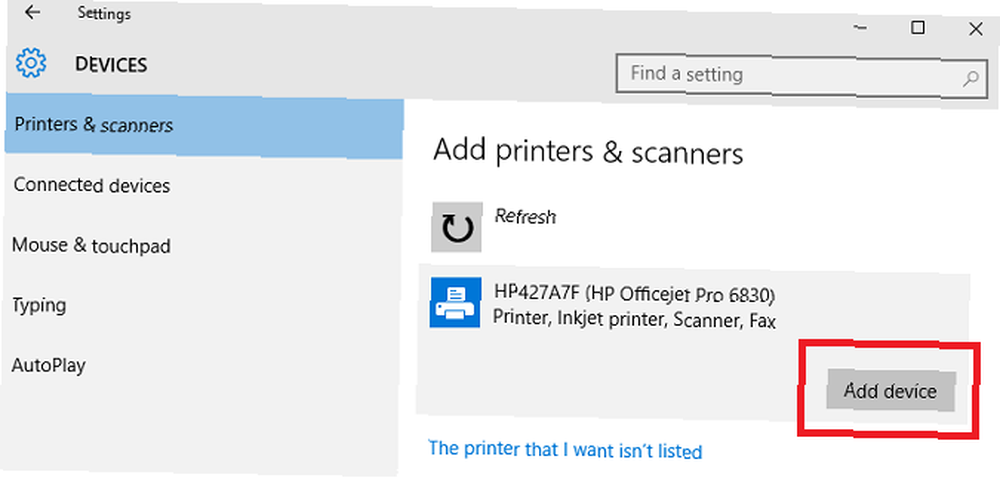
Windows yazıcıyı ağınızda bulamadıysa, tıklamanız gerekir. İstediğim Yazıcı Listelenmedi. Yazıcınızı manuel olarak eklemek için çeşitli seçenekler gösterilecektir. Yazıcı adına, TCP / IP adresine veya ana bilgisayar adına göre arama yapabilir, ayrıntıları el ile ekleyebilir veya Windows'tan eski donanımlar için daha ayrıntılı bir arama yapmasını isteyebilirsiniz..
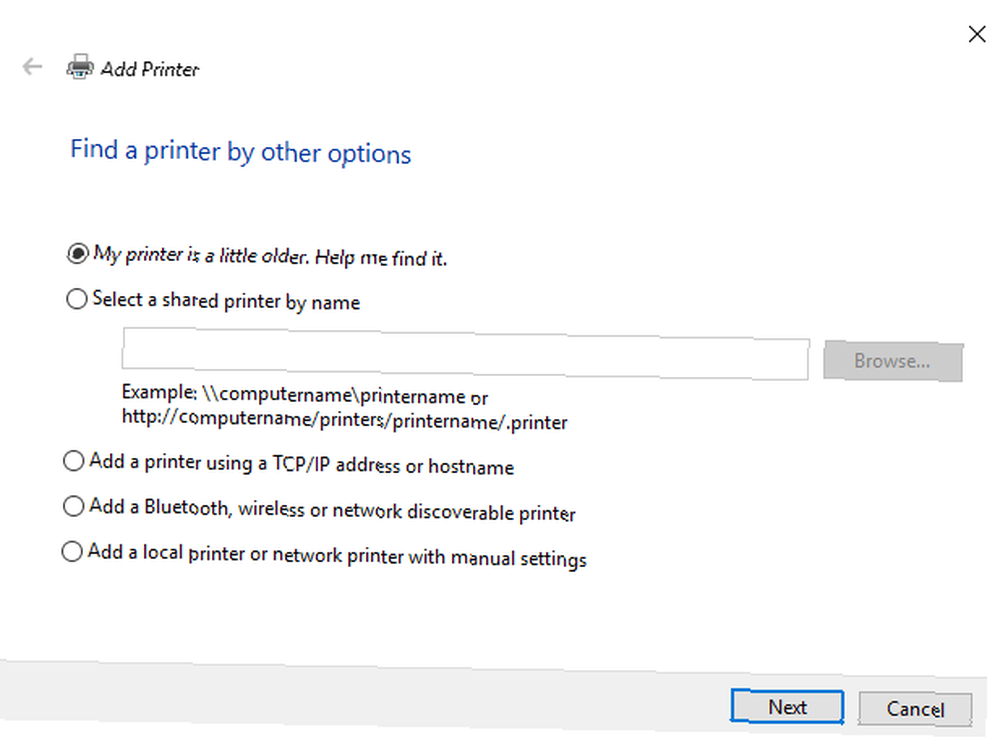
Yazıcınızı Paylaşmanın Diğer Yolları
Elbette, bir yazıcıyı ağ üzerinden paylaşmanın başka yolları da var..
Üçüncü Taraf Uygulaması
En popüler üçüncü taraf paylaşım uygulamalarından biri, YazıcıShare. Araç, Windows, Mac, Android ve iOS’i destekler. Uygulama, bu makalede listelenen adımlardan herhangi birini gerçekleştirmenize gerek kalmadan hem yakın hem de uzaktaki diğer kişilerin yazıcılarına belge ve fotoğraf basmanıza olanak sağlar.
Uygulamaya ücretsiz değil. Apple App Store'da 4.99 dolara, Google Play Store'da 9.95 dolara ve Windows veya Mac'te aylık 9.95 dolara mal olacak. Bu nedenle, sıradan ev kullanımı için uygun değildir, ancak genellikle kamuya açık yazıcılar kullanması gereken bir evden çalışma uzmanıysanız mükemmel bir seçimdir..
Yazıcı Hub'ı
Wi-Fi özelliği etkin olmayan eski bir yazıcınız varsa, onu ağınızdaki herkesin kullanımına sunmanın akıllıca bir yolu bir yazıcı hub'ı satın almaktır. Amazon'da 8 $ 'a kadar bir fiyat alabilirsiniz.
Yazıcınızın USB kablosunu hub'a takın ve hub'ı ana Wi-Fi ağınıza bağlayın. Windows 10'da yukarıda belirtilen Yazıcı Ekleme özelliğini kullanma (Başlat> Ayarlar> Aygıtlar> Yazıcılar ve Tarayıcılar> Yazıcı Ekle) daha sonra otomatik olarak yazıcıyı bulmalıdır. Windows sürücüleri otomatik olarak yükler.
Herhangi bir problem?
Microsoft, Windows 10'da yazıcıları paylaşma işlemini biraz değiştirmiş olsa da, işlemin artık hiç olmadığı kadar kolay olduğunu öne süren güçlü bir argüman var. Kesinlikle her zamankinden daha iyi çalışıyor - Yöntemi evimin etrafındaki dört bilgisayarda ve paylaşılan yazıcıya bağlı dördü de sorunsuz çalıştı.
Yani, bu teknolojidir - işler ters gidebilir. Windows ve Geçici Çözümler Üzerine Kablosuz Yazıcı Kurma Windows ve Geçici Çözümlere Windows ve Geçici Çözümler Üzerine Kablosuz Yazıcı Kurma Kablosuz yazıcınıza bağlanırken veya kablolu bir yazıcıyı kablosuz olarak erişilebilir yapmanın bir yolunu mu arıyorsunuz? Kablosuz baskı Zen elde etmek için bu ipuçlarını ve püf noktalarını kullanın. Yazıcınızı ağınız üzerinden paylaşarak, aşağıdaki yorumlarda neyin yanlış gittiğini bize bildirin.
Sorunu çözmenize yardımcı olmak için elimizden geleni yapacağız.











